5 maneiras de bloquear conteúdo no WordPress [sem código]
Publicados: 2022-07-19Procurando bloquear algum conteúdo em seu site WordPress?
Bloquear conteúdo pode ser uma maneira realmente eficaz de fazer com que os usuários tomem alguma ação. Por exemplo, se você deseja que as pessoas se inscrevam em um concurso ou forneçam seus e-mails em troca de algum conteúdo, os bloqueios de conteúdo são uma ferramenta eficaz para conseguir isso.
Pode haver outras ocasiões em que você desejará bloquear algum conteúdo no WordPress. Mostraremos 5 métodos diferentes para bloquear conteúdo no WordPress.
O que significa bloquear conteúdo no WordPress?
Bloquear conteúdo no WordPress significa restringir o acesso do usuário a certas partes do seu site. Isso pode incluir postagens e páginas e partes ainda mais fundamentais do seu site, como o painel de administração.
Com a ajuda dos plugins certos, você pode restringir facilmente o acesso às suas páginas, postagens, formulários e assim por diante. Existem diferentes métodos para fazer isso e diferentes ferramentas que ajudarão.
Aqui estão os 5 melhores.
Maneiras de bloquear conteúdo no WordPress
Neste artigo
- 1. Restringir formulários usando WPForms
- 2. Bloqueie as seções de conteúdo com o OptinMonster
- 3. Bloqueie um local em manutenção com o SeedProd
- 4. Bloqueie conteúdo exclusivo para membros com o MemberPress
- 5. Bloqueie o painel de administração com CMS de etiqueta branca
1. Restringir formulários usando WPForms
WPForms é um poderoso plugin de formulário do WordPress que permite que você crie intuitivamente vários tipos de formulários, incluindo contratos, acordos de serviço e páginas de inscrição de usuários.
Você pode usar esses formulários, por exemplo, para permitir que os usuários participem de um concurso ou para inscrevê-los em algum conteúdo premium. Em ambos os casos, você provavelmente deseja restringir o acesso a determinados grupos de usuários.
Você pode fazer isso facilmente usando o complemento WPForms Form Locker.
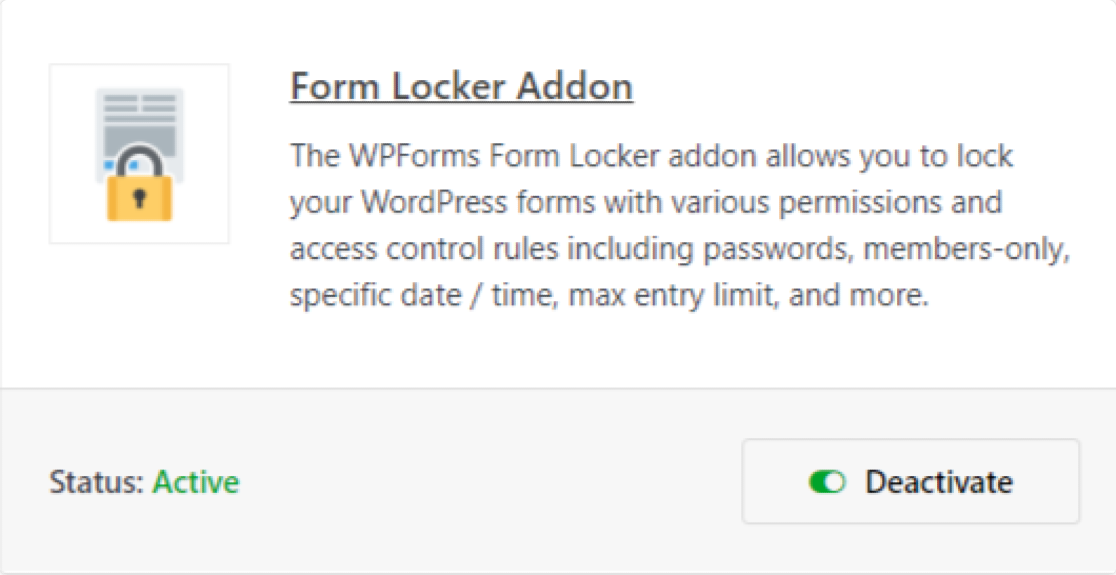 O que o complemento Form Locker faz é permitir que você restrinja o acesso do usuário com base em diferentes critérios escolhidos por você.
O que o complemento Form Locker faz é permitir que você restrinja o acesso do usuário com base em diferentes critérios escolhidos por você.
Você precisará começar com uma assinatura do WPForms Pro. Depois de instalar o WPForms Pro, o próximo passo é criar um novo formulário.
Em seguida, no painel do WPForms em seu site, clique em Configurações » Form Locker no painel do menu à esquerda.
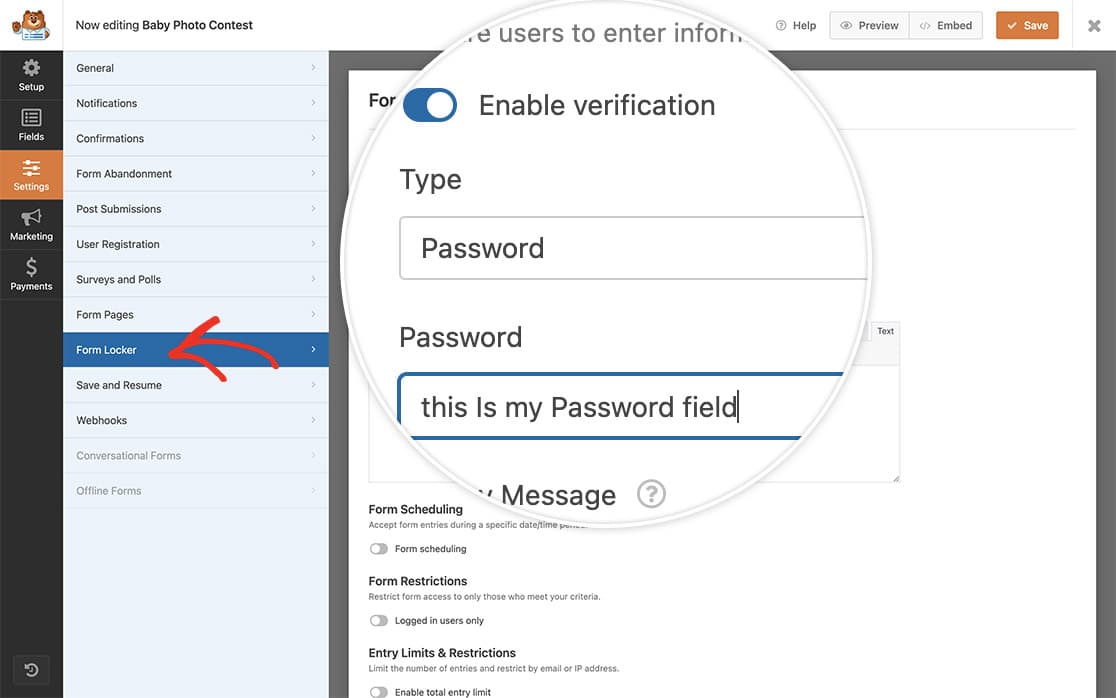
Agora, o recurso de bloqueio de formulários estará ativo. Você só terá que configurá-lo para funcionar da maneira que quiser, seguindo os passos abaixo:
Configurando a verificação de formulário
A configuração de verificação de formulário forçará os usuários a fornecer algumas credenciais antes de poderem usar um formulário.
Você pode configurar essas credenciais de três maneiras, incluindo idade, senha e e-mail.
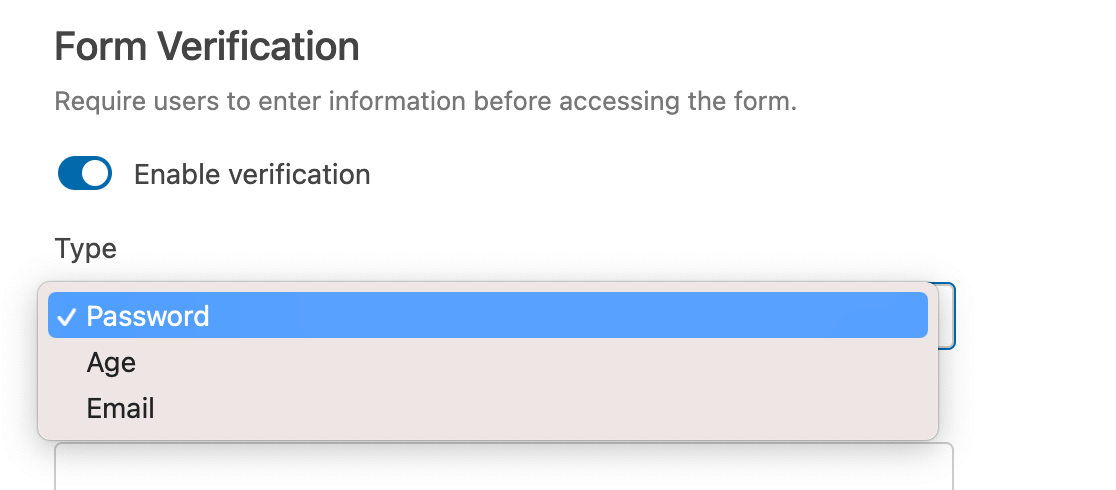
Essas opções oferecem uma gama decente de opções quando se trata de escolher um método de verificação de formulário.
Ativando a verificação de idade
Se você optar por usar a idade como credencial, poderá configurá-la para que os usuários tenham que estar acima ou abaixo de uma determinada idade ou uma correspondência exata a ela.
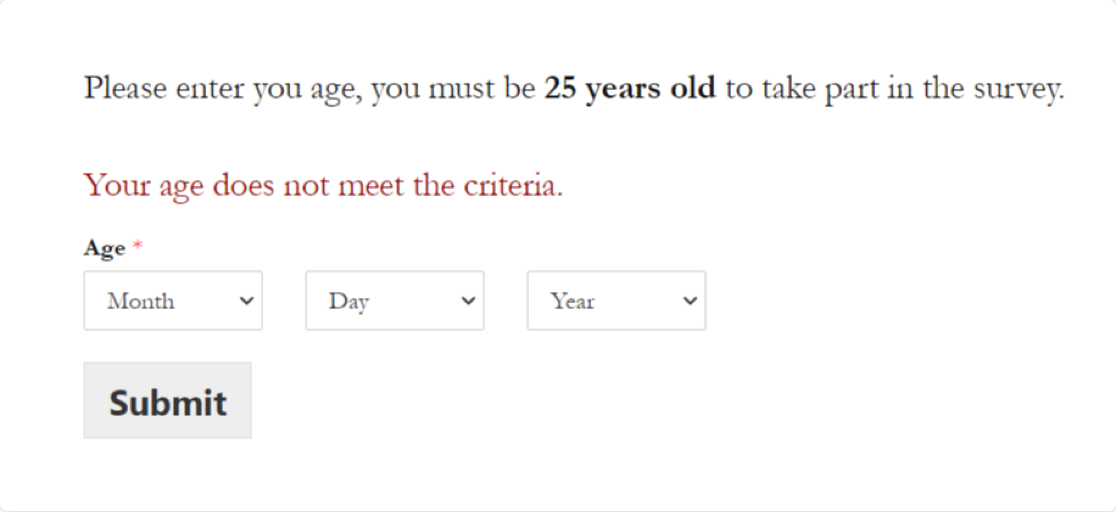
A verificação de idade é uma boa maneira de informar aos visitantes que seu formulário deve ser usado apenas por pessoas em uma determinada faixa etária.
Ativando a verificação de senha
Também é possível definir bloquear seu formulário com uma senha. Isso é ótimo para formulários de acesso especiais que apenas algumas pessoas podem desbloquear se tiverem a senha.
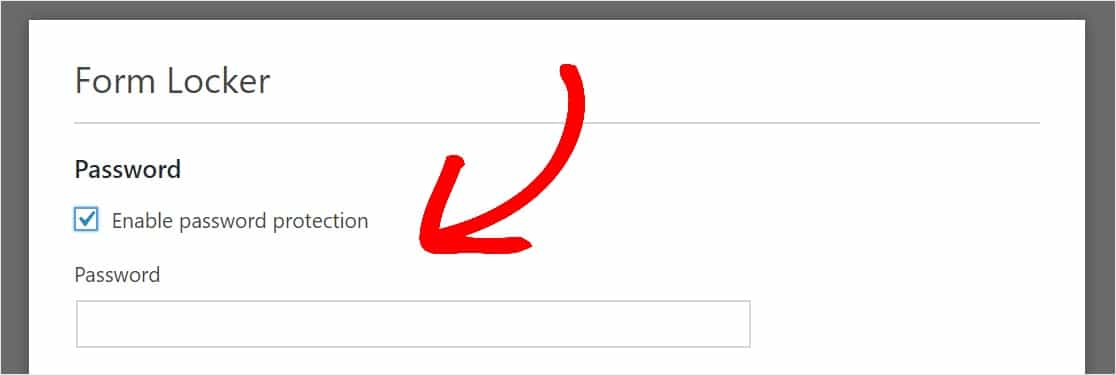
Os formulários protegidos por senha impõem um nível muito alto de restrição de acesso em comparação com outros métodos.
Ativando a verificação de e-mail
Os formulários com verificação de e-mail habilitada só podem ser acessados pelos usuários após a confirmação do endereço de e-mail fornecido.
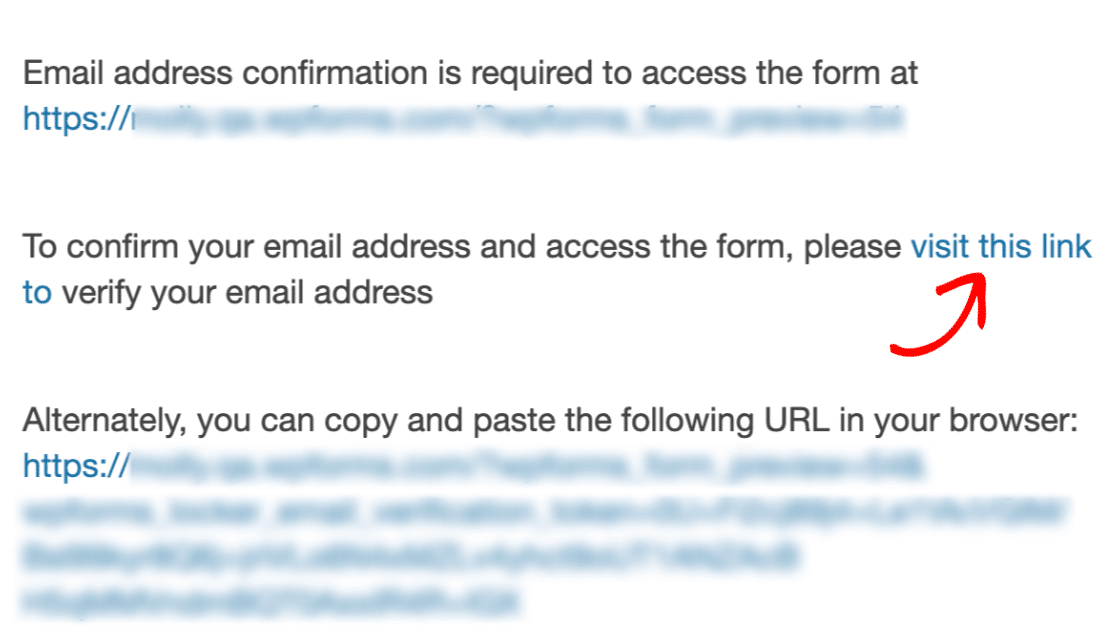
A verificação de e-mail é ótima para evitar spam ou entradas de formulários falsos.
Agendamento de formulários
Se você estiver usando formulários para configurar uma campanha apenas por um período limitado, poderá configurá-lo para parar de aceitar entradas após uma determinada data.
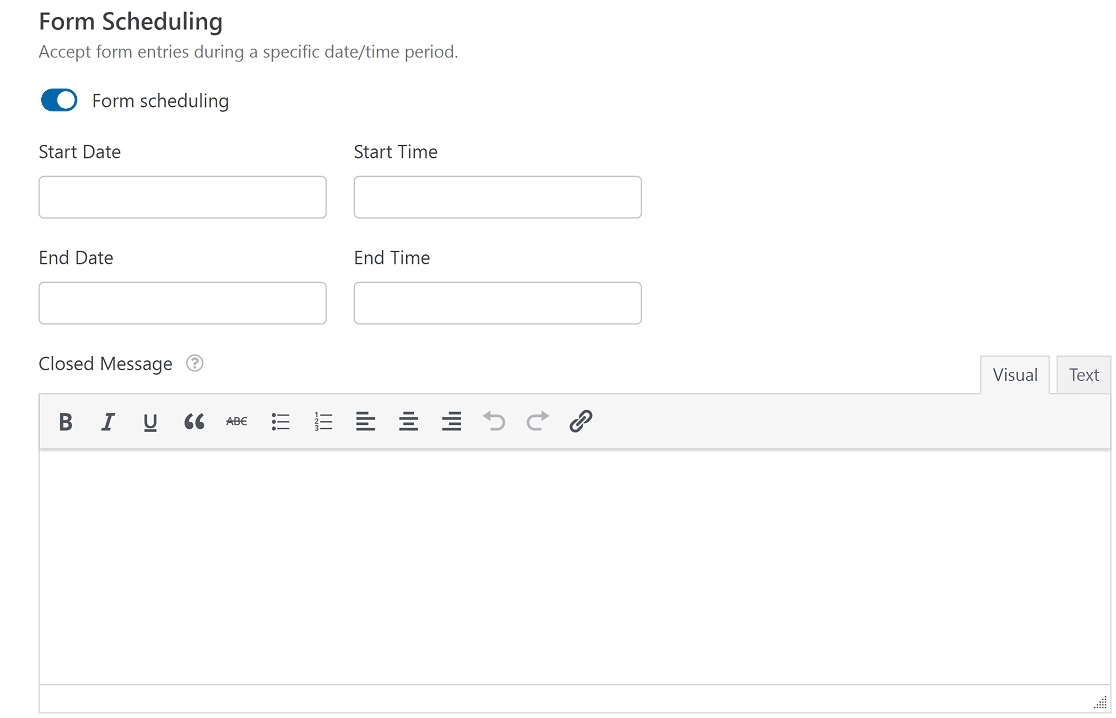
O recurso de agendamento de formulários permite definir uma data de início e término, bem como criar uma mensagem que será exibida aos usuários assim que a data de término passar.
Restrições de formulário
A verificação de formulários já impossibilita que usuários sem as credenciais corretas insiram dados em um formulário.
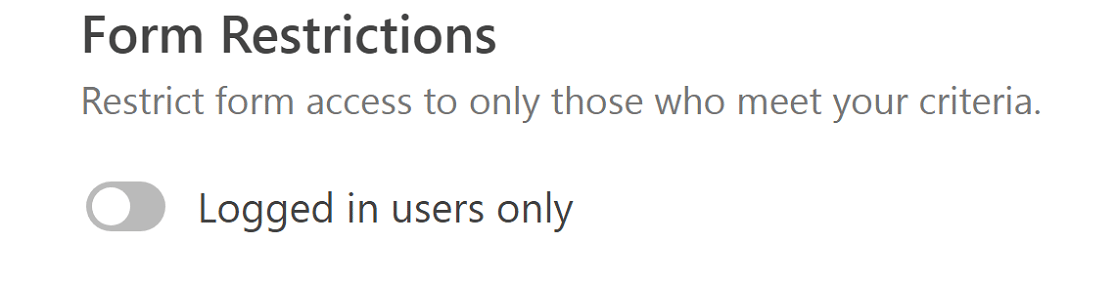
Você pode adicionar um nível adicional de proteção habilitando restrições de usuário que tornarão seus formulários visíveis apenas para usuários conectados.
Limites e Restrições de Entrada
Esse recurso permite limitar o número total de entradas coletadas em uma única campanha ou limitar o número total de entradas que um único usuário pode fazer.
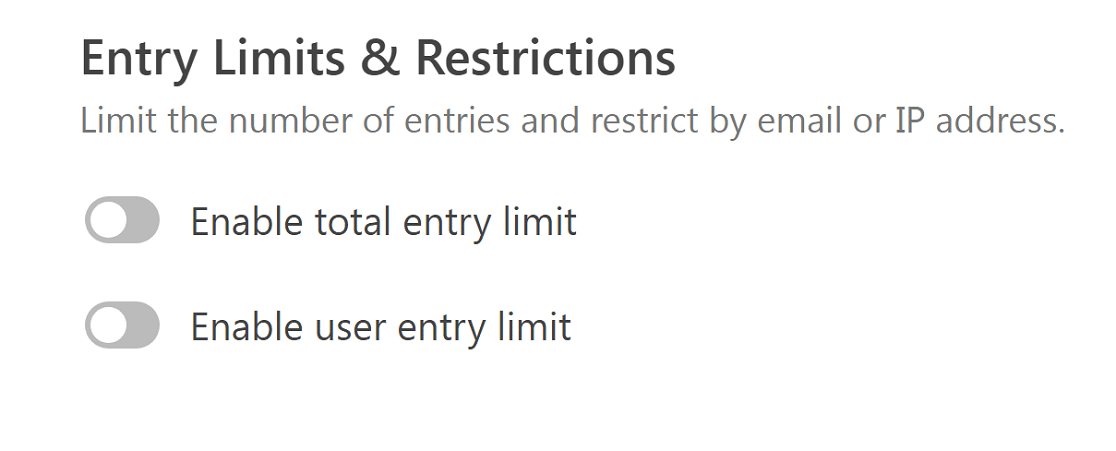
Por exemplo, se você deseja fazer uma oferta para as primeiras 50 pessoas que se inscreverem usando um formulário, pode definir o limite total de entrada para 50.
Você também pode usar essa configuração para limitar o número de entradas por usuário único. Essas restrições podem ser aplicadas por endereço de e-mail ou endereço IP, ou ambos.
Preços do WPForms
O complemento Form Locker está incluído nos planos WPForms Pro e superiores, a partir de 199,50 por ano.
2. Bloqueie as seções de conteúdo com o OptinMonster
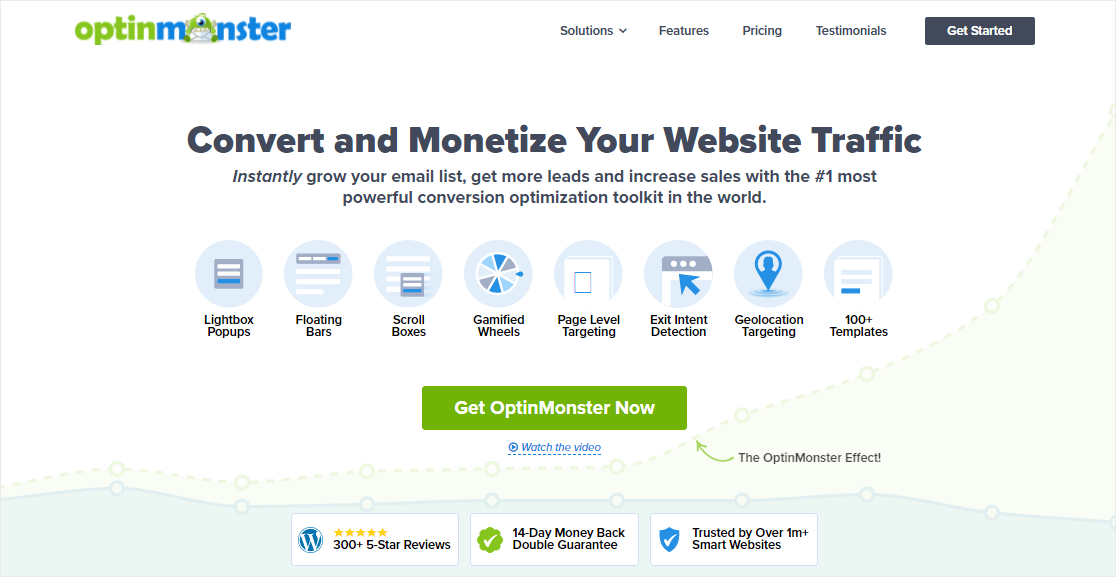
OptinMonster é uma das principais ferramentas de otimização de conversão para WordPress. O plug-in fornece maneiras fáceis de capturar leads, fazendo com que os usuários se inscrevam em suas campanhas de marketing por e-mail, boletins informativos e assim por diante.
Você pode usar o OptinMonster para bloquear suas postagens de blog populares atrás de um formulário embutido. A maneira de implementar um bloqueio de conteúdo é oferecer acesso limitado a conteúdo de alto valor e exigir que os usuários concluam uma ação, como fornecer seu e-mail, para acessar o restante do conteúdo.

Você pode oferecer um artigo de tutorial de 3.000 palavras, por exemplo, com os bits mais acionáveis oferecidos nas últimas 1.000 palavras de conteúdo. Você restringiria o acesso a esse último bit até que os usuários forneçam seus e-mails.
O recurso de bloqueio de conteúdo do OptinMonster é perfeito para isso. O recurso de bloqueio de conteúdo permite que você bloqueie facilmente uma parte de uma postagem ou página em seu site, tornando-a disponível apenas para usuários que se inscreverem.
Para começar, primeiro faça uma campanha em linha usando o OptinMonster. Na visualização de design do construtor de campanhas, clique no ícone Configurações na parte inferior da tela.
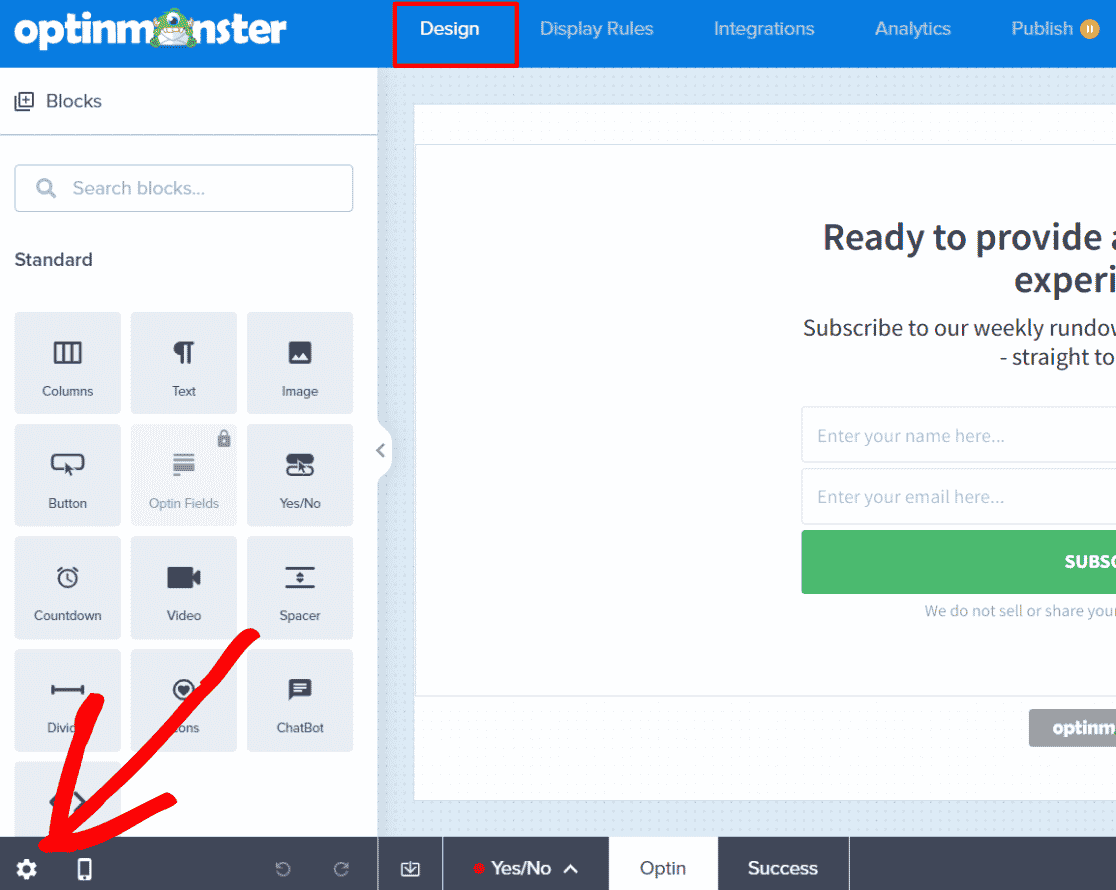
Depois disso, procure na seção Configurações Inline e use o botão de alternância para ativar a opção Bloquear conteúdo abaixo da campanha . Depois de habilitar o bloqueio de conteúdo, você pode escolher o tipo de estilo de bloqueio. Essa opção permite desfocar a seção bloqueada do seu conteúdo ou removê-la abaixo de sua campanha.
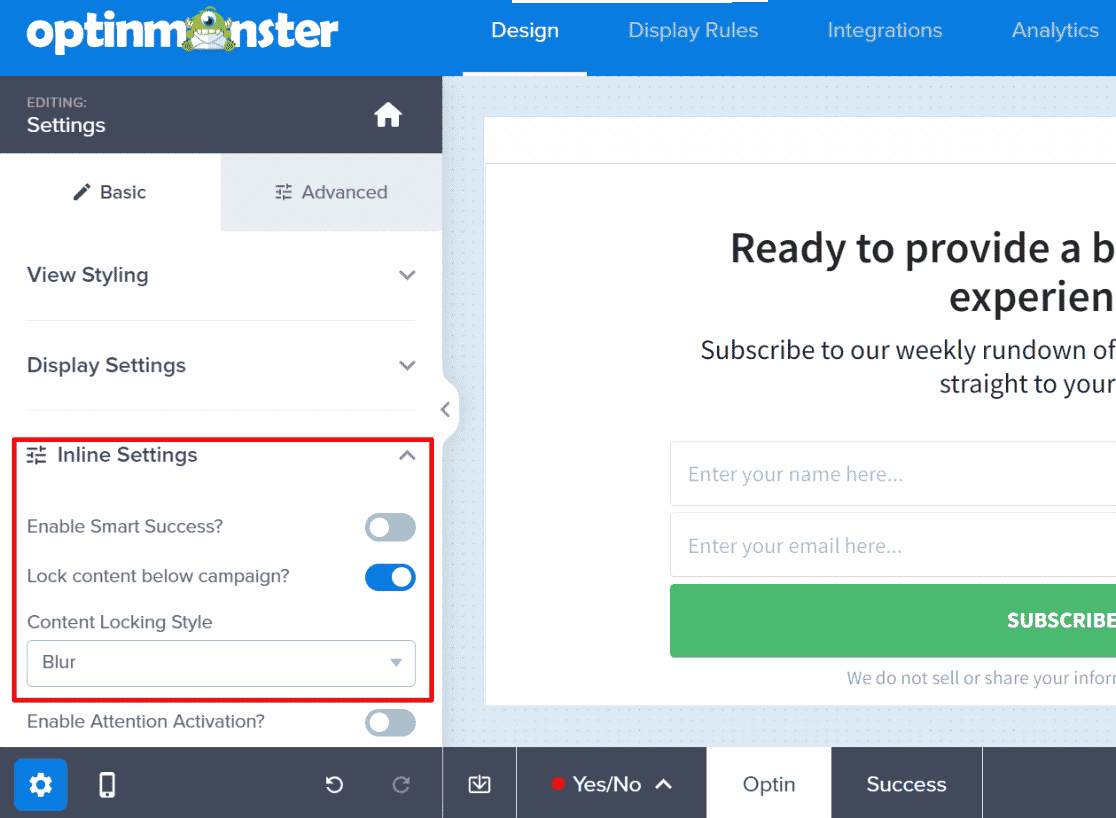
Certifique-se de salvar suas alterações quando terminar de criar a campanha.
Agora você está pronto para publicar a campanha de bloqueio de conteúdo. Veja como fica com o desfoque selecionado como o tipo de bloqueio de conteúdo:
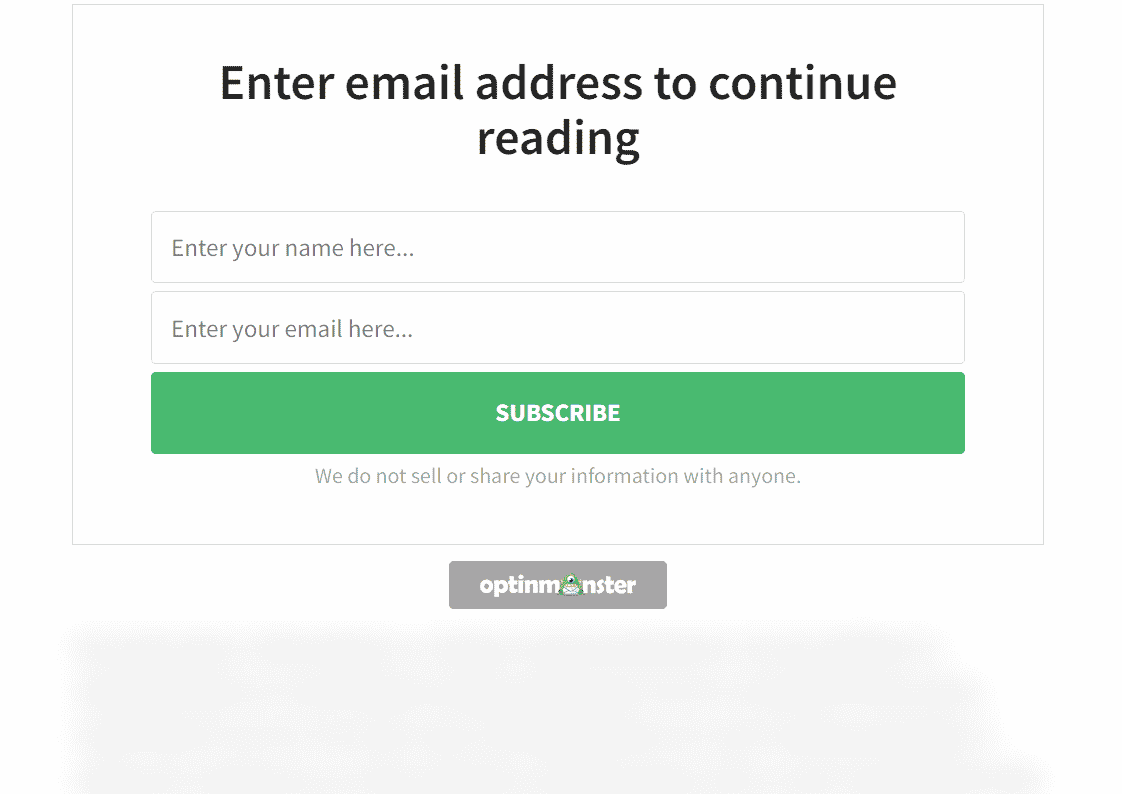
Para obter um guia detalhado sobre como criar e incorporar elementos de bloqueio de conteúdo em postagens específicas em seu site, consulte este guia usando suas postagens populares como atualizações de conteúdo.
Preços OptinMonster
O recurso Content Lock está incluído nos planos Plus e superiores do OptinMonster, a partir de $ 19 por mês.
3. Bloqueie um local em manutenção com o SeedProd
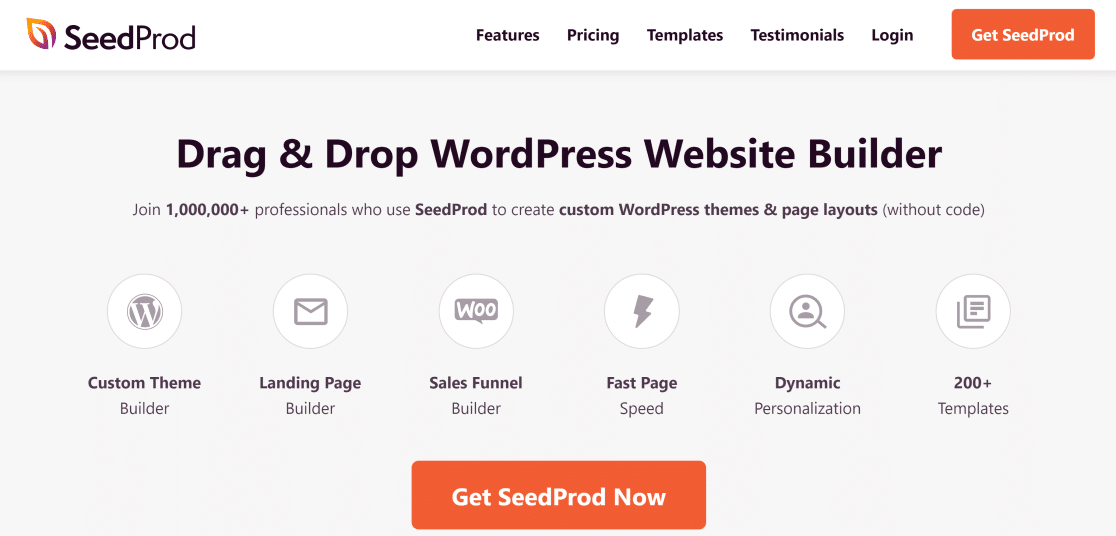
SeedProd é um construtor de landing pages para sites WordPress. Além de ajudá-lo a criar páginas de destino atraentes para suas campanhas de marketing, você também pode usar o SeedProd para criar páginas atraentes de manutenção ou em breve enquanto seu site ainda está incompleto.
As páginas em breve ou no modo de manutenção oferecem uma ótima oportunidade para bloquear visitantes enquanto seu site estiver indisponível e exibir informações úteis, como o prazo esperado para quando seu site estará no ar novamente.
Para começar, abra seu painel SeedProd na área de administração do WordPress. Em seguida, clique no botão Configurar uma página de modo de manutenção .
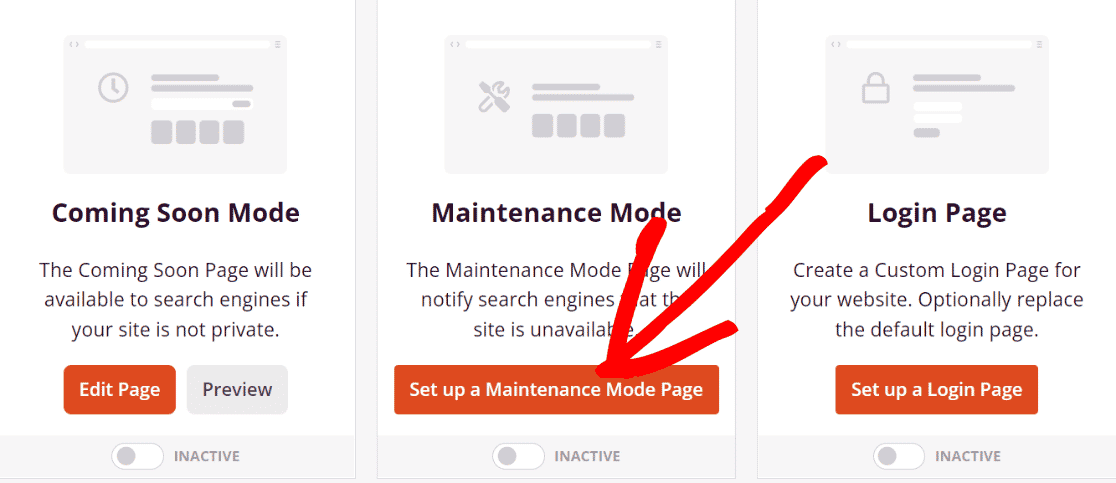
Isso o levará a uma tela de seleção de modelo. Existem dezenas de modelos para escolher. E todos os modelos são 100% personalizáveis, para que você possa alterar o que não gostar.
Selecione um modelo para iniciar o construtor de páginas. Você pode usar a interface de arrastar e soltar para editar o design da sua página. Se desejar, você também pode adicionar elementos como um cronômetro de contagem regressiva para quando seu site estará disponível, links de contato ou até mesmo um formulário de inscrição para visitantes que gostariam de ser notificados quando seu site estiver no ar.
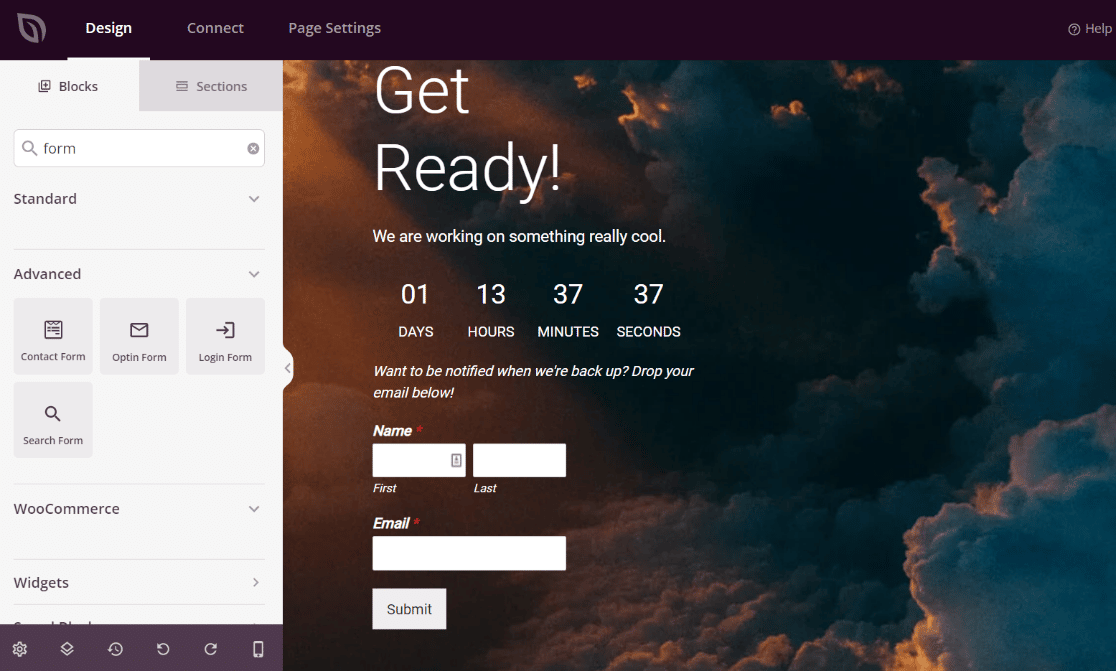
Para mais detalhes. consulte este guia sobre como colocar seu site no modo de manutenção.
Preços do produto semente
Os planos premium do SeedProd começam em $ 39,50 por ano.
4. Bloqueie conteúdo exclusivo para membros com o MemberPress
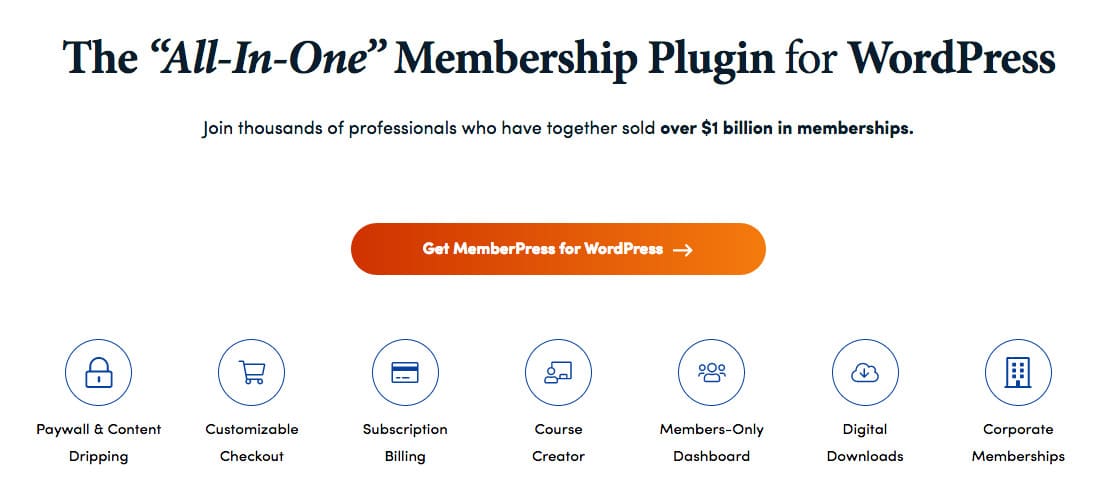
Os sites de associação geralmente restringem a maior parte de seu conteúdo a membros logados.
Se é isso que você tem em mente, você pode usar o MemberPress para criar diferentes grupos de usuários com diferentes níveis de acesso. Por exemplo, se você oferece vários níveis de assinaturas, pode fazer sentido restringir determinado conteúdo a membros com um determinado nível de assinatura.
O MemberPress oferece a capacidade de definir facilmente as regras de acesso com base nas assinaturas dos membros.
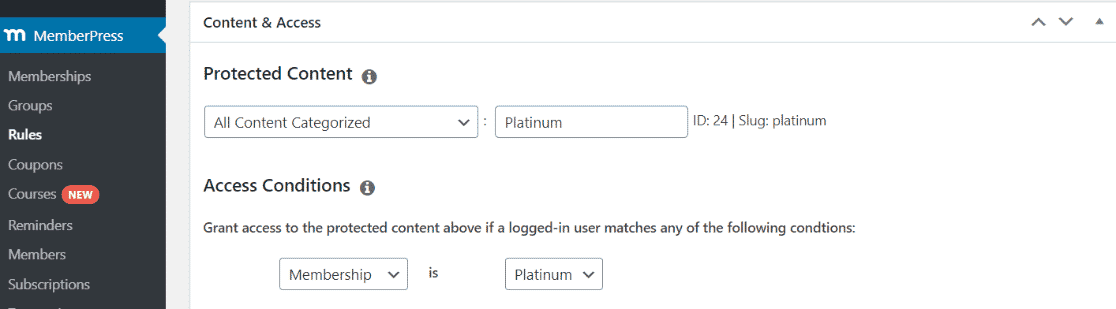
O MemberPress é ótimo para gerenciar sites que normalmente são executados em um modelo de assinatura, como sites de cursos online, fóruns de jogos e assim por diante. Você também poderá aceitar pagamentos, oferecer cupons e assim por diante.
Preço do MemberPress
O MemberPress está disponível a partir de US$ 15 por mês.
5. Bloqueie o painel de administração com CMS de etiqueta branca
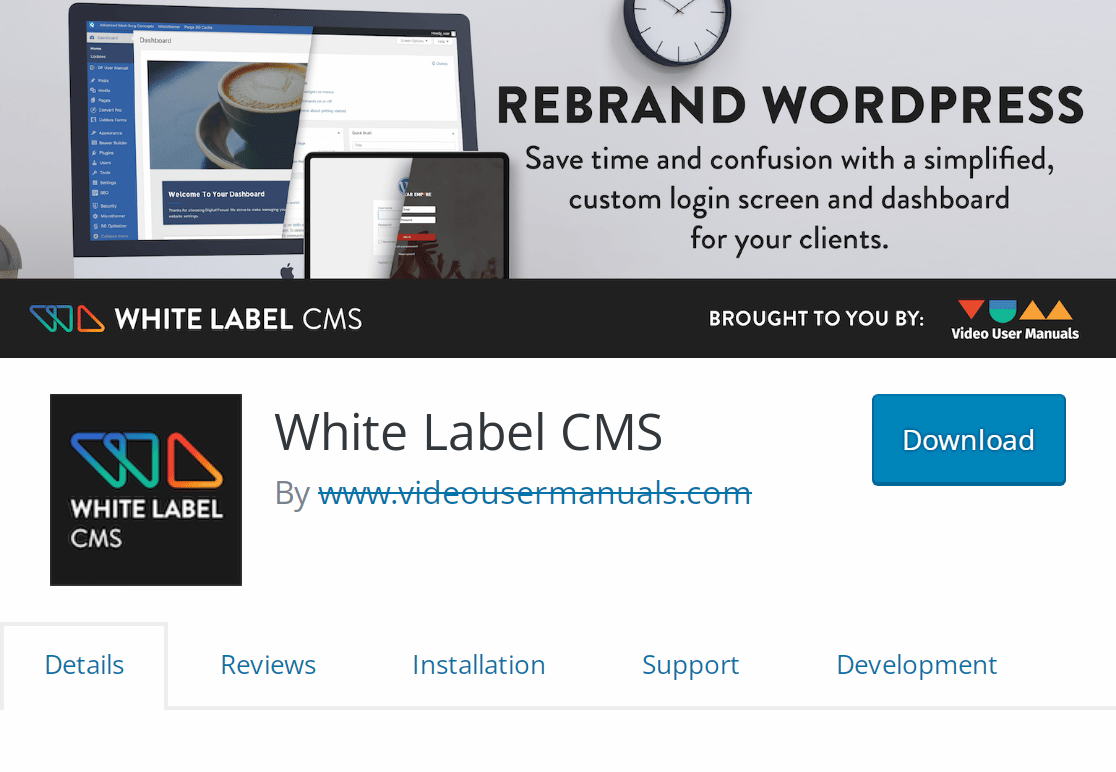
Fazendo um site para um cliente? Você pode não querer que eles saibam as ferramentas exatas que você usou no processo. Ou eles podem não ser experientes em tecnologia o suficiente para mexer com segurança no back-end.
Nesses casos, restringir o acesso a certas partes do back-end do WordPress seria uma boa ideia. E você pode fazer isso facilmente usando um plugin como o White Label CMS.
Além de bloquear partes selecionadas do back-end do WordPress, o White Label CMS também permitirá que você implemente algumas marcas personalizadas no back-end do WordPress, o que é ótimo para marketing.
Preços do CMS White Label
O White Label CMS pode ser baixado gratuitamente no diretório de plugins do WordPress.
Isso é tudo para esta lista!
Até agora, você deve ter uma boa ideia de como bloquear conteúdo no WordPress de 5 maneiras diferentes. Escolha o método que funciona melhor para você e siga os passos!
Em seguida, mergulhe fundo nas principais alternativas do DocuSign
Você está procurando um ótimo aplicativo de assinatura eletrônica que seja tão bom ou melhor que o DocuSign? Existem algumas opções e abordamos as melhores em nosso guia para as 9 principais alternativas do DocuSign. Dê uma olhada!
Pronto para construir seu formulário? Comece hoje com o plug-in mais fácil de criação de formulários do WordPress. O WPForms Pro inclui muitos modelos gratuitos e oferece uma garantia de reembolso de 14 dias.
Se este artigo o ajudou, siga-nos no Facebook e Twitter para mais tutoriais e guias gratuitos do WordPress.
